2 Přístupy k odstranění DaVinci Resolve Watermark u videí exportovaných bez námahy
Potřebujete editor, který produkuje exkluzivní funkce a funkce, které můžete použít k přeměně přirozeného videa na něco velkolepého? S verzí DaVinci Resolve Pro si můžete užít všechny její pokročilé nástroje, které u jiného softwaru, který sem patří, nenajdete. Pokud si nechcete kupovat profesionální verzi, můžete si nástroj stáhnout a použít nástroje pro úpravy v bezplatné verzi. Jakmile použijete exkluzivní nástroj na video, které upravujete při používání bezplatné verze, přidá do exportovaného videa vodoznak. Pokud hledáte cestu k odstraňte vodoznak DaVinci Resolve, je to pro vás! Pokračujte v čtení tohoto článku, abyste se o něm dozvěděli více.
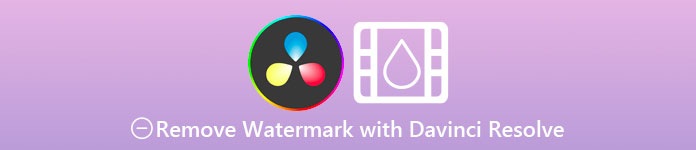
Část 1. Má bezplatná verze DaVinci Resolve vodoznak?
Pokud používáte bezplatnou verzi DaVinci Resolve, nepřidává vodoznak produktu. Ale můžete použít pouze základní editační funkci na bezplatné verzi. Víme, že to nebude stačit pro potřeby profesionálního střihu videa. Předpokládejme, že se pokusíte použít exkluzivní funkci dostupnou pouze v prémiové verzi. V takovém případě bude vodoznak automaticky vložen, jakmile soubor exportujete. Pro uživatele, kteří nemají rádi vodoznak na DaVinci Resolve, se musíte vyhnout používání jeho profesionálních funkcí. Pokud stále čtete tento článek, další část se bude zabývat nástroji, které můžete použít k odstranění vodoznaku z videí, která zde upravujete.
Část 2. Jak odstranit vodoznak DaVinci Resolve z videí pomocí 2 různých přístupů
FVC Video Converter Ultimate – Nejjednodušší způsob, jak odstranit vodoznak z videí
FVC Video Converter Ultimate odstraní jakýkoli vodoznak blokující vaše video a je v tomto úkolu nejlepší. I když odstraňujete vodoznak z videa poprvé, pomocí tohoto nástroje můžete odstranit logo, razítko, datum, text a vodoznak ze svých videí jako profesionál. Přestože je nástroj k zakoupení, nebude vás stát mnoho ve srovnání s cenou DaVinci Resolve a dalšího nástroje, který zde přidáváme.
Kromě toho můžete také používat ultimátní editační funkce a funkce tohoto nástroje, které můžete nebo nenajdete na DaVinci Resolve. Jedná se o komplexní nástroj, který pomohl milionům uživatelů, kteří jej již vyzkoušeli. Předpokládejme tedy, že potřebujete, jak odstranit kroky vodoznaku DaVinci Resolve. V takovém případě musíte pokračovat ve čtení výukového programu, který přidáváme.
Krok 1. Před spuštěním nástroje si jej musíte stáhnout na plochu, nainstalovat software a poté jej otevřít.
Stažení zdarmaPro Windows 7 nebo novějšíBezpečné stahování
Stažení zdarmaPro MacOS 10.7 nebo novějšíBezpečné stahování
Krok 2. Otevři Panel nástrojů sekce pro otevření Odstraňovač video vodoznaku tento nástroj poskytuje.
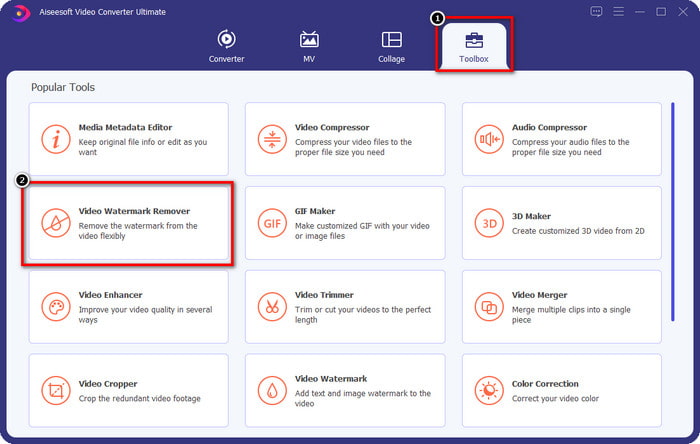
Krok 3. Poté klikněte na ikonu + ikonu pro nahrání upraveného videa na DaVinci s vloženým vodoznakem.
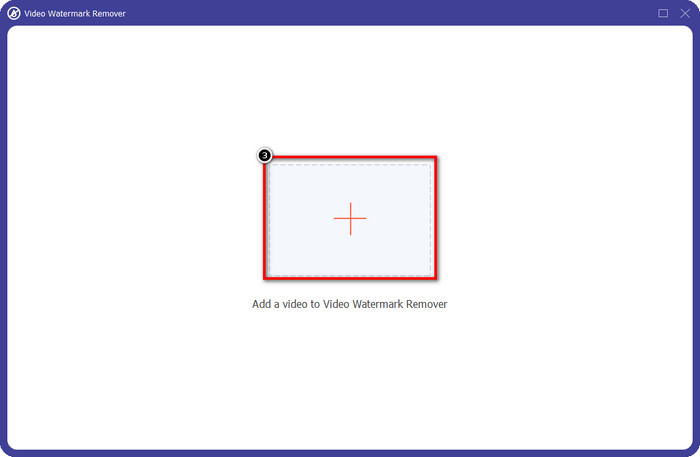
Krok 4. zmáčkni Přidat oblast pro odstranění vodoznaku zrušit vodoznak na videu, které sem nahrajete.
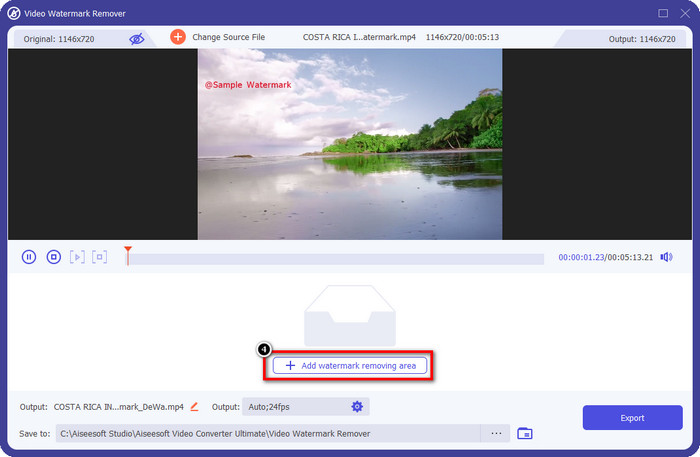
Krok 5. Budete muset ručně umístit výběrové pole do oblasti videa s vodoznakem. Upravte velikost, zda je příliš malá nebo velká, aby se vešla do oblasti.
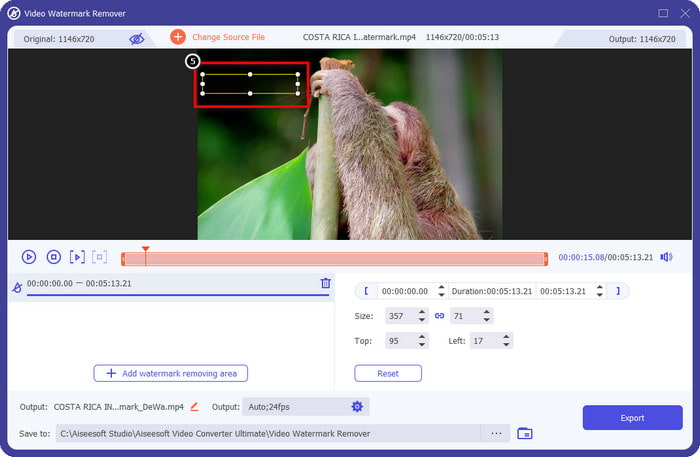
Krok 6. Nyní, když jste umístili oblast pro odstranění vodoznaku, můžete video exportovat kliknutím na Vývozní tlačítko bez jakýchkoliv stop po zanechání vodoznaku.
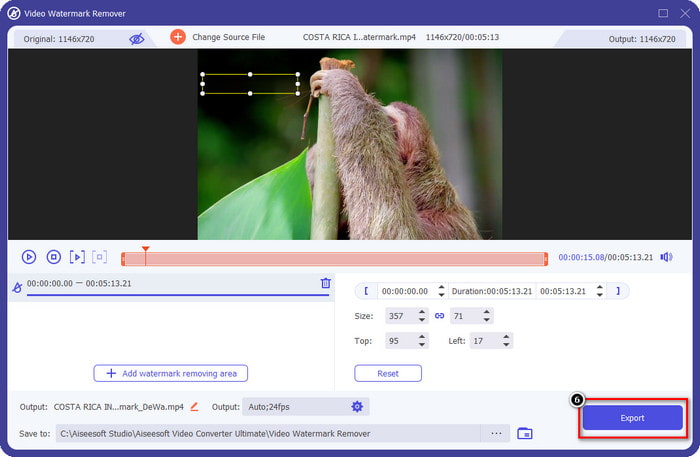
Klady
- Je mnohem jednodušší a levnější než jiný odstraňovač vodoznaku.
- Funguje bezchybně při odstraňování vodoznaku na jakémkoli typu videa.
- Na Toolbox jsou k dispozici další sady nástrojů, které můžete použít.
- Podporuje ultrarychlý proces a hardwarovou akceleraci pro rychlé nahrávání a stahování souborů.
- Stáhněte si jeho verzi do systému Windows nebo macOS.
Nevýhody
- Rozšíření nejsou podporována.
- Neodstraní vodoznak automaticky.
Adobe Cloak Extension pro Adobe After Effect – profesionální odstraňovač vodoznaků pro videa
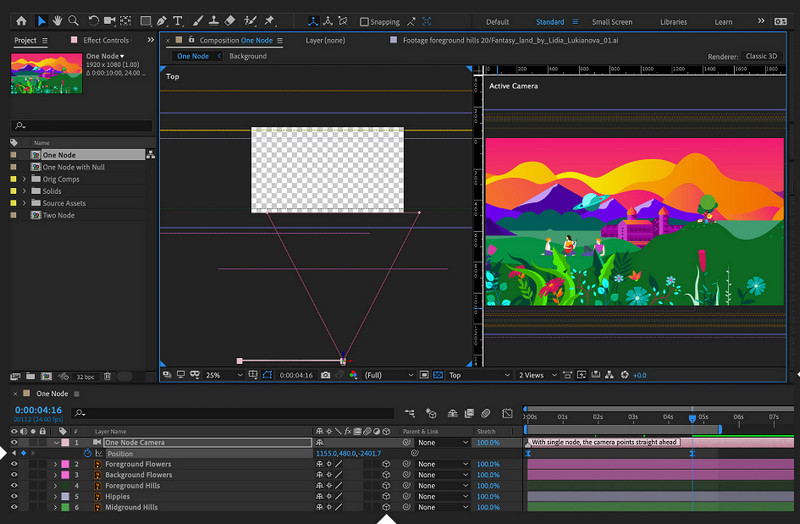
Adobe After Effect má pro vás rozšíření, které dokáže profesionálně odstranit vodoznak Davinci Resolve, the Adobe Cloak. S tímto zásuvným modulem nebude z vašich videí žádný těžko odstranitelný vodoznak, který by nedokázal vyřešit. Zajistí odstranění jakéhokoli objektu, který nahrajete na After Effect. Tento nástroj však nemůžete použít okamžitě, protože si musíte stáhnout jeho rozšíření na Adobe. Takže, pokud jste již nainstalovali plášť, začněme hladce skrývat vodoznak.
Krok 1. Zde otevřete After Effect a video, které chcete upravit.
Krok 2. Nakreslete masku na vodoznak pomocí pera tohoto softwaru.
Krok 3. Na Povědomí o vyplnění obsahu, vyberte metodu vyplnění dostupnou v seznamu, jakmile kliknete na rozevírací seznam knoflík.
Krok 4. Chcete-li otestovat účinnost vybrané metody, klepněte na Generovat vrstvu výplně. Přehrajte video jeho náhledem a v případě potřeby proveďte nějaké úpravy.
Klady
- Funguje to efektivněji odstraněním vodoznaku z videa, jak by to měl dělat profesionální nástroj.
- Je to nejlepší volba pro hloubkový vodoznak, který odstraňuje potřeby profesionálů.
- Odstraňuje vodoznak na každém snímku videa.
Nevýhody
- Budete si muset stáhnout rozšíření.
- Jeho cena je jedna z nejdražších na trhu.
Příbuzný:
Jak odstranit vodoznak z exportovaných videí Renderforest
Jak odstranit vodoznak Viva Video z videí
Část 3. Často kladené otázky o tom, jak odstranit vodoznak na DaVinci Resolve
Mám si koupit DaVinci Resolve?
Mohu si stáhnout DaVinci na Linux?
Setkal bych se někdy s problémem při používání DaVinci?
Závěr
Tento článek ukazuje různé přístupy k odstranění vodoznaku DaVinci Resolve, který se přidává do vašeho videa, když používáte exkluzivní funkce. S FVC Video Converter Ultimate a Adobe Cloak Pro vás můžeme ujistit, že po provedení kroků, které přidáme, budete mít video bez vodoznaku. S vodoznakem se můžete rozloučit, protože je nyní můžete odstranit a nebude vás z toho bolet hlava. Doufáme, že vám tento článek hodně pomohl, a děkujeme za přečtení tohoto článku. Zanechte nám prosím níže 5hvězdičkové hodnocení, pokud vás toto čtení baví!



 Video Converter Ultimate
Video Converter Ultimate Screen Recorder
Screen Recorder



